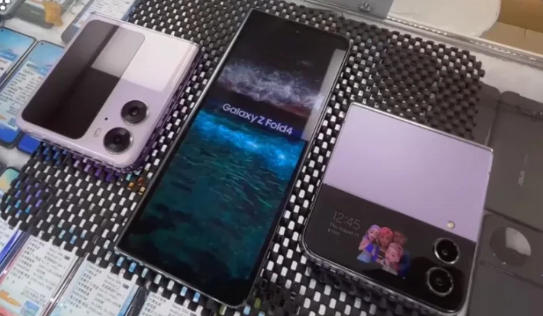对于经常使用电脑的人来说,软件移出屏幕是一件经常发生的事情。有时候因为疏忽或者手误,我们会把软件窗口拖出屏幕范围,导致软件无法正常显示。那么,当软件移出屏幕时,我们应该如何找回它?
.png)
1.使用Alt+Tab切换窗口
在Windows系统中,按下键盘上的Alt+Tab组合键可以实现窗口切换。当软件移出屏幕时,我们可以通过按下Alt+Tab来找到移出屏幕的软件窗口,然后使用鼠标拖拽回屏幕内即可。
2.使用组合键移动窗口
另外一种解决方案是使用Windows系统自带的快捷键移动窗口。在Windows系统中,按下键盘上的Win+方向键组合键可以将窗口移动到屏幕的左侧、右侧、上方、下方等位置。当软件窗口被移出屏幕后,我们可以按下Win+左方向键或者Win+右方向键的组合键将窗口移回屏幕内。
3.使用鼠标移动窗口
如果以上两种方法都没有找到移出屏幕的软件,我们可以尝试直接使用鼠标移动窗口。将光标移到软件窗口的标题栏上,按下鼠标左键并且不放,然后将窗口移动回屏幕内即可。
4.使用Alt+空格键移动窗口
除了使用鼠标移动窗口之外,我们还可以使用Alt+空格键来移动窗口。将光标移到软件窗口的标题栏上,按下Alt+空格键组合键,然后选择移动窗口,在使用箭头键将窗口移动回屏幕内。
5.使用快捷键调整窗口大小
如果以上方法都无法找到移出屏幕的软件,我们可以考虑使用快捷键调整窗口大小。将光标移到软件窗口的边缘上,使用Alt+箭头键可以缩小或者扩大窗口大小。通过调整窗口大小,我们可以让软件窗口重新回到屏幕内。
6.使用鼠标右键调整窗口大小
最后一种解决方案是使用鼠标右键调整窗口大小。将光标移到软件窗口的边缘上,点击鼠标右键,然后选择调整大小。通过拖拽边缘可以改变窗口大小,让软件窗口重新回到屏幕内。
总之,当软件移出屏幕时,我们不必慌张。只要按照以上六种方法之一,我们便可以轻松找回移出屏幕的软件窗口。
如何找回移出屏幕的软件是一个比较常见的问题,在此我们通过总结了六种方法来解决这个问题。每一种方法都有着各自的优点和不足,我们可以根据具体情况来选择合适的方法。无论使用哪种方法,最终的目的都是让软件窗口重新回到屏幕内,让我们能够继续愉快地使用软件。

.png)
.png)
.png)
.png)
.png)